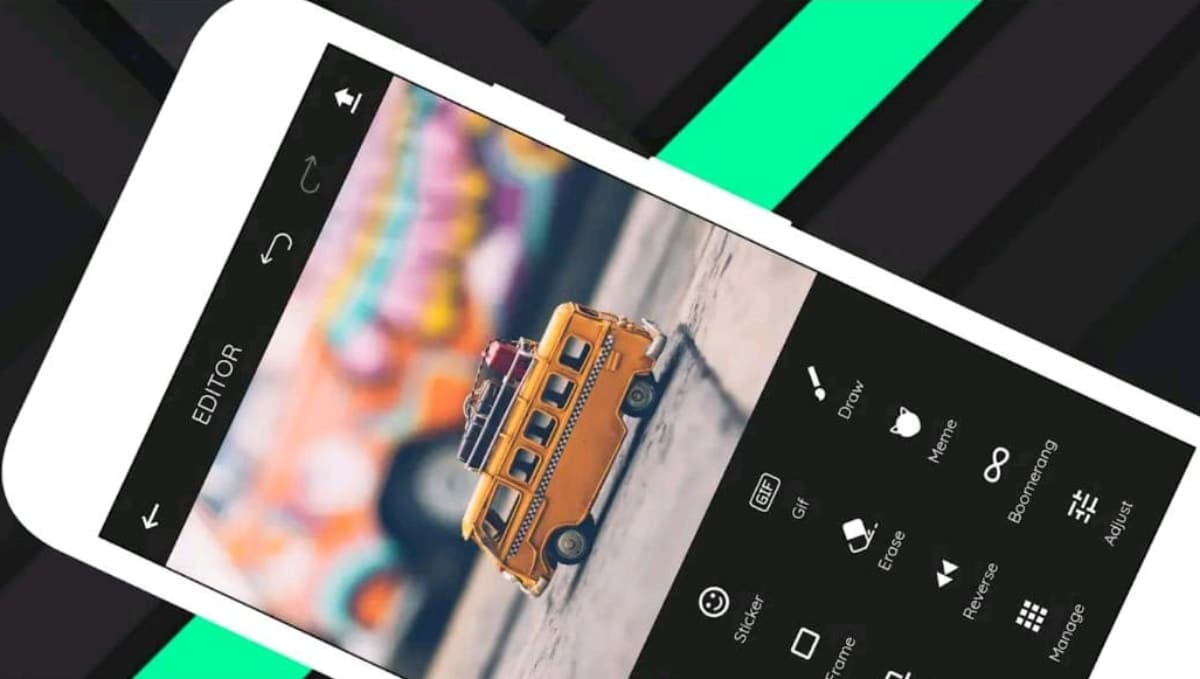
Tentunya Anda adalah salah satu dari mereka yang mengunggah banyak konten ke cerita dan status jejaring sosial dan aplikasi perpesanan instan seperti Facebook, Instagram, dan WhatsApp ... Jika demikian, maka Tutorial baru tentang cara mengonversi video menjadi GIF ini akan sangat bagus untuk Anda. Kami juga mengajari Anda cara mengubah gambar menjadi GIF.
Mengupload GIF sebagai cerita atau status di platform yang disebutkan di atas memiliki manfaatnya. Dalam kebanyakan kasus, tergantung pada berat dan faktor lainnya, mereka lebih ringan, sehingga mereka menggunakan lebih sedikit paket data dan mengunggah lebih cepat daripada video. GIF Maker adalah alat yang memungkinkan untuk mengubah video menjadi GIF, dan juga gambar, lalu kami menjelaskan cara menggunakannya.
Jadi Anda bisa mengonversi gambar menjadi GIF
Hal pertama yang harus kita lakukan untuk mengubah video menjadi GIF adalah mengunduh GIF Maker, aplikasi yang dapat kita gunakan untuk melakukan proses sederhana dan cepat ini di Android. Aplikasi ini tersedia di Google Play Store dan sepenuhnya gratis, meskipun, jika kami ingin menghilangkan iklan yang biasanya ditampilkan, kami harus membayar untuk meningkatkan ke versi Pro, yang tidak memiliki iklan, menyajikan 32 filter profesional untuk mengedit dan plus. Aplikasi ini memiliki perkiraan berat 17 MB.
Dengan GIF Maker yang diinstal dan dibuka di smartphone Android kami, kami akan menemukan antarmuka sederhana yang menyajikan semua opsinya; hanya dua yang menarik bagi kami kali ini adalah "Gambar → GIF" dan "Video → GIF".
Untuk mengonversi gambar menjadi GIF, Anda harus memilih setidaknya dua gambar atau foto, untuk membuat urutan. Kemudian, setelah ini selesai, kita dapat mengonfigurasi kecepatan tampilannya di GIF dan melakukan hal-hal lain seperti menambahkan emotikon, teks, menyesuaikan format tampilan, memotong gambar, menambahkan efek dan bingkai, menggambarnya sesuai keinginan. dan memotongnya, antara lain.
Setelah mengedit GIF kita dari gambar yang telah kita pilih untuk dibuat dan mengklik "Simpan", sebuah jendela akan muncul di mana kita dapat memilih apakah kita ingin menyimpannya sebagai GIF atau video tanpa audio. Dalam hal ini kita akan mengklik opsi GIF. Selain itu, kita dapat memilih resolusi / ukuran file, memodifikasi indikator bilah yang ditampilkan di sana; di sini kami menyarankan untuk membiarkannya apa adanya, semaksimal mungkin.
Juga, sedikit lebih jauh ke bawah, ada bagian di mana kita dapat mengatur kualitas gambar GIF (Rendah, Sedang dan Tinggi); Secara default, ini diatur ke Medium, yang kami sarankan untuk dipilih, karena masalah bobot dan keseimbangan gambar yang baik. Akhirnya kita dapat mengompresnya jika kita mengklik opsi itu, tetapi ini akan sedikit mempengaruhi kualitas akhir, meskipun hal baiknya adalah itu akan membuat GIF menjadi lebih ringan, jika kita telah memilihnya.
Konversi video ke GIF
Sekarang, untuk mengubah video menjadi GIF, Anda juga tidak perlu melakukan banyak hal. Anda hanya perlu pilih entri "Video → GIF" dan kemudian pilih video yang sesuai yang ingin kita konversi.
Setelah kami memilih video untuk dikonversi, kami dapat memotongnya sehingga GIF memiliki durasi yang kami inginkan. Kemudian kita bisa mengeditnya seperti gambar. Dalam hal ini kita juga dapat memilih kecepatan reproduksi, serta menghiasnya, menyesuaikan format tampilan dan bahkan memilih cara reproduksi: dalam urutan normal atau sebaliknya.

Setelah ini selesai dan mengklik Save, akan muncul jendela di mana kita dapat memilih apakah kita ingin mengubahnya menjadi GIF atau video tanpa audio, atau jika kita ingin menyesuaikan kualitasnya dan mengompresnya. Tanpa basa-basi lagi, kami akan mengubah video kami menjadi GIF, jika kami telah memilih opsi konversi ini.
Sebaliknya jika yang Anda inginkan adalah membuat GIF tanpa memerlukan aplikasi apapun dan dengan cara yang praktis dan sederhana, kami merekomendasikan tutorial ini. Di sana kami memberi tahu Anda tentang situs web bernama Picasion yang akan berfungsi sebagai alat untuk ini, dan situs yang tidak menampilkan iklan yang mengganggu dan sepenuhnya gratis.
Anda mungkin juga tertarik dengan beberapa artikel tutorial berikut yang baru-baru ini kami buat:
- Cara Mengonversi Video TikTok ke Format GIF
- Cara menempatkan wajah Anda dalam GIF animasi dengan cara yang sederhana dan cepat
- Bagaimana dan di mana mengunduh stiker untuk WhatsApp
- Cara membuat playlist di Youtube
- Cara menonaktifkan lokasi foto yang kita ambil dengan smartphone
- Cara menyembunyikan bahwa Anda sedang online di Instagram
- Cara membuat kode QR dengan cara yang sangat sederhana
- Cara mengubah ukuran huruf di obrolan WhatsApp
- Cara menemukan filter dan efek untuk cerita di Instagram
- MIUI 12: Cara mengurangi aplikasi latar belakang
- Cara mengurangi konsumsi CPU dan RAM di Google Chrome dan Firefox di Android





